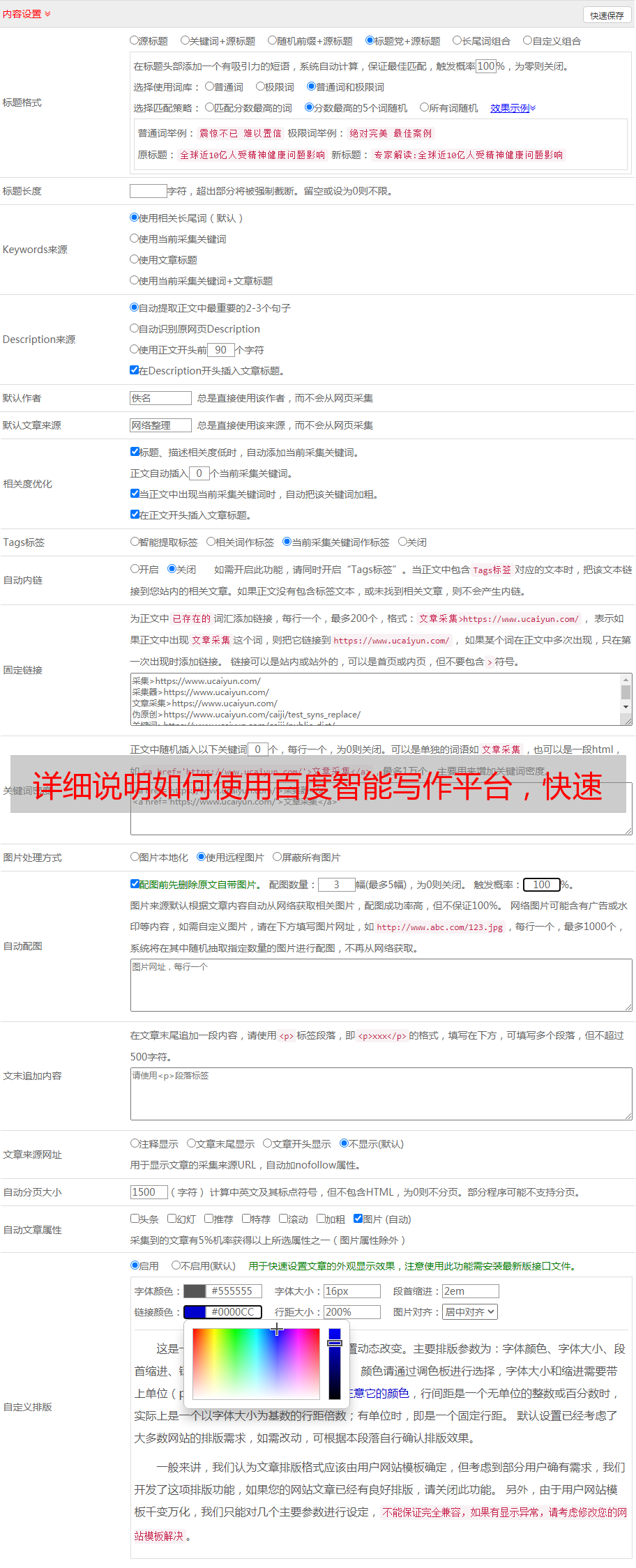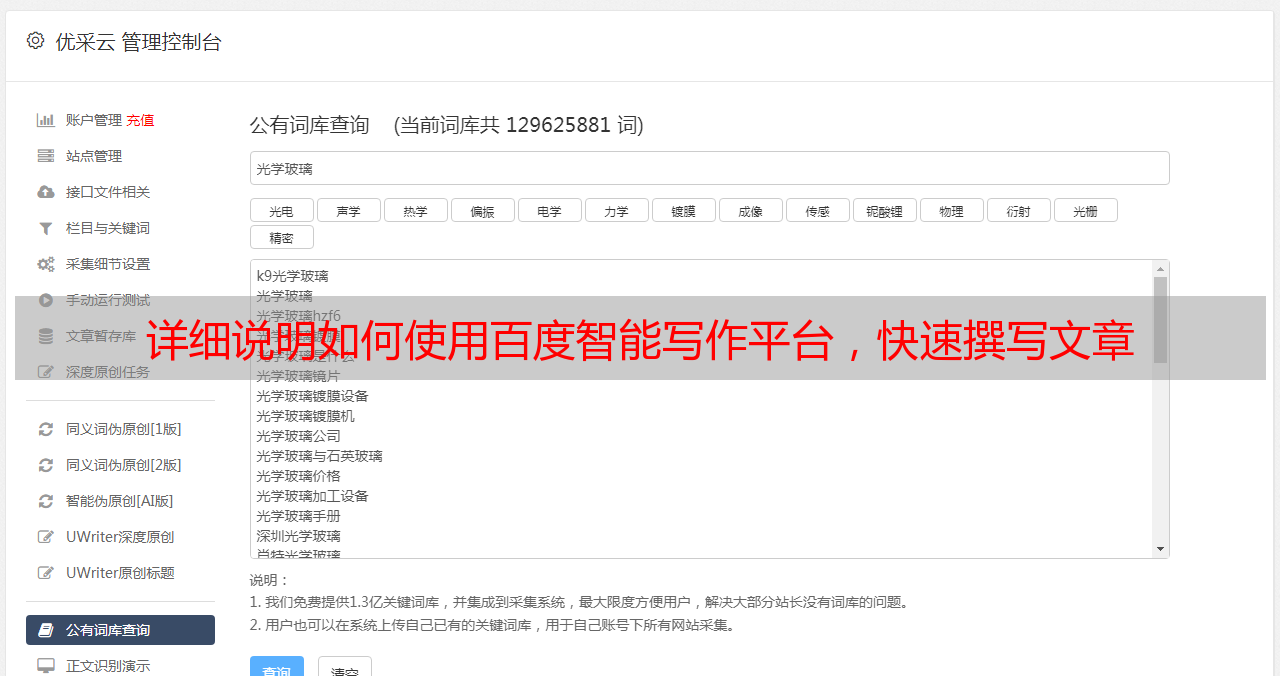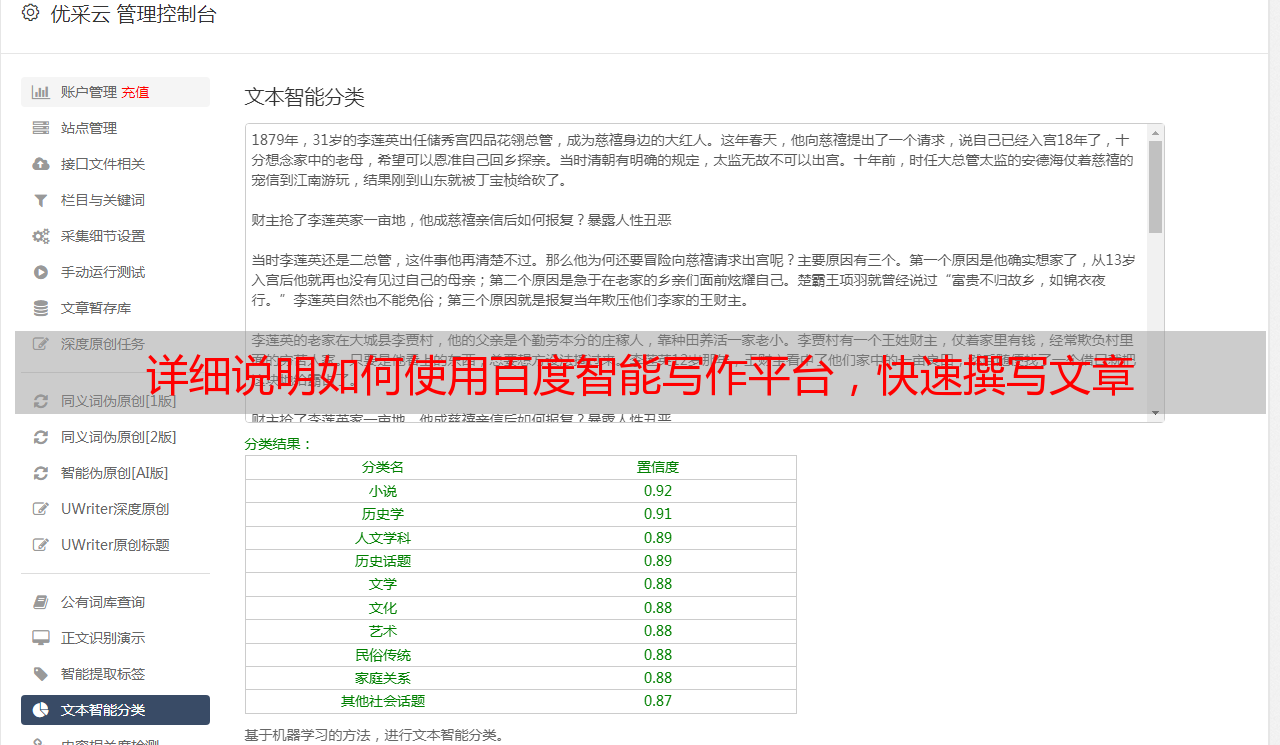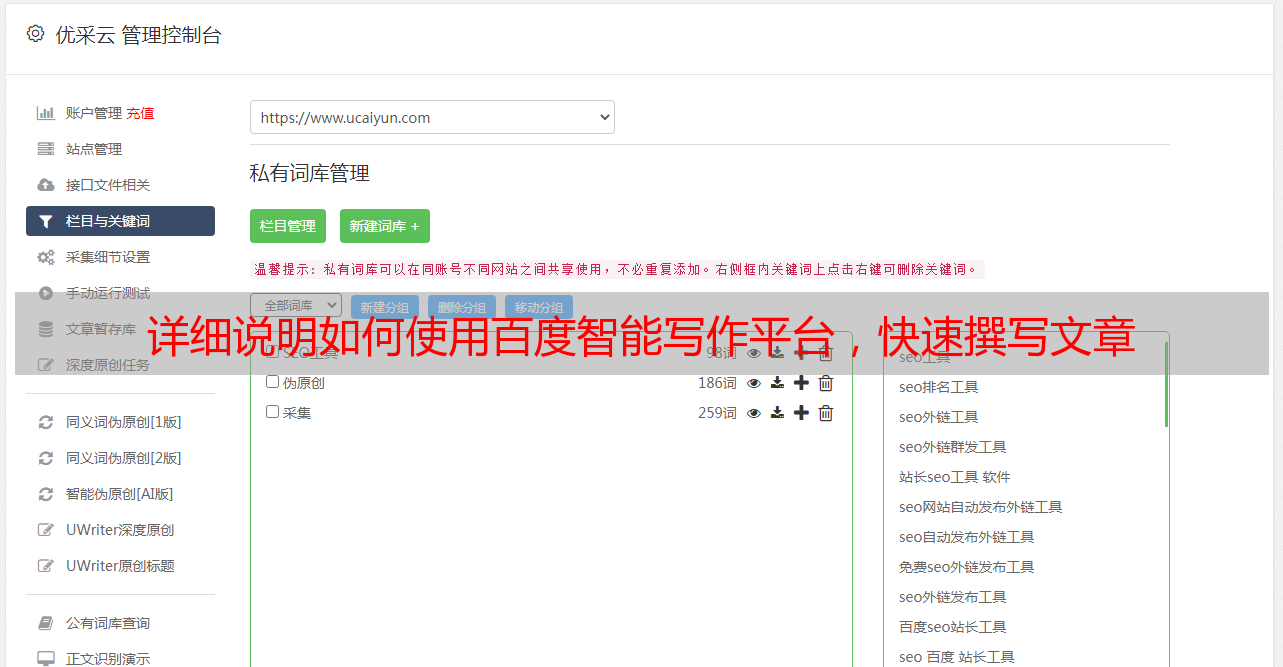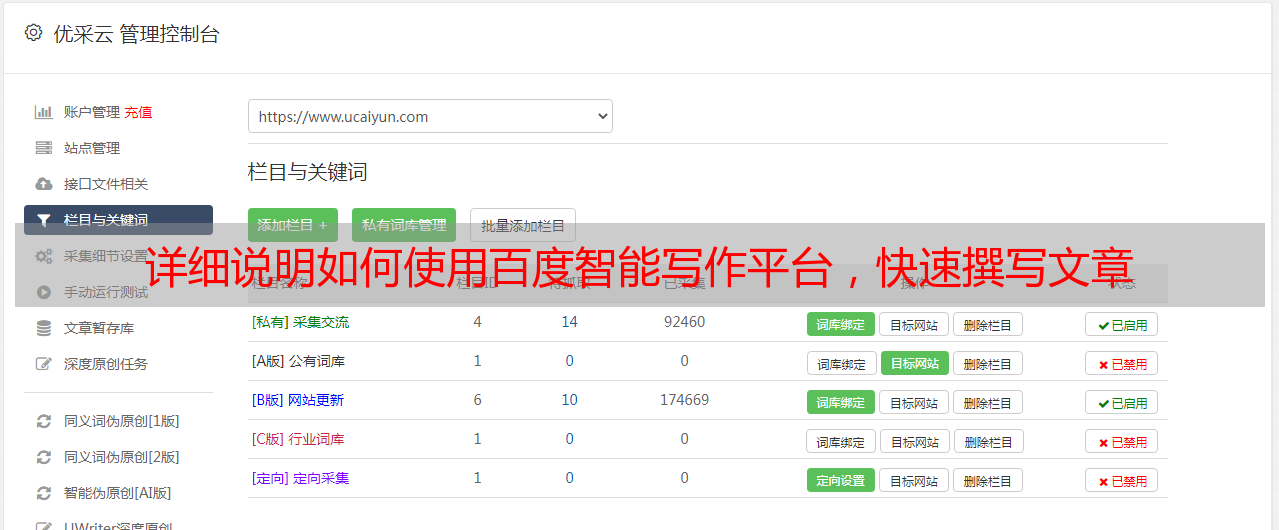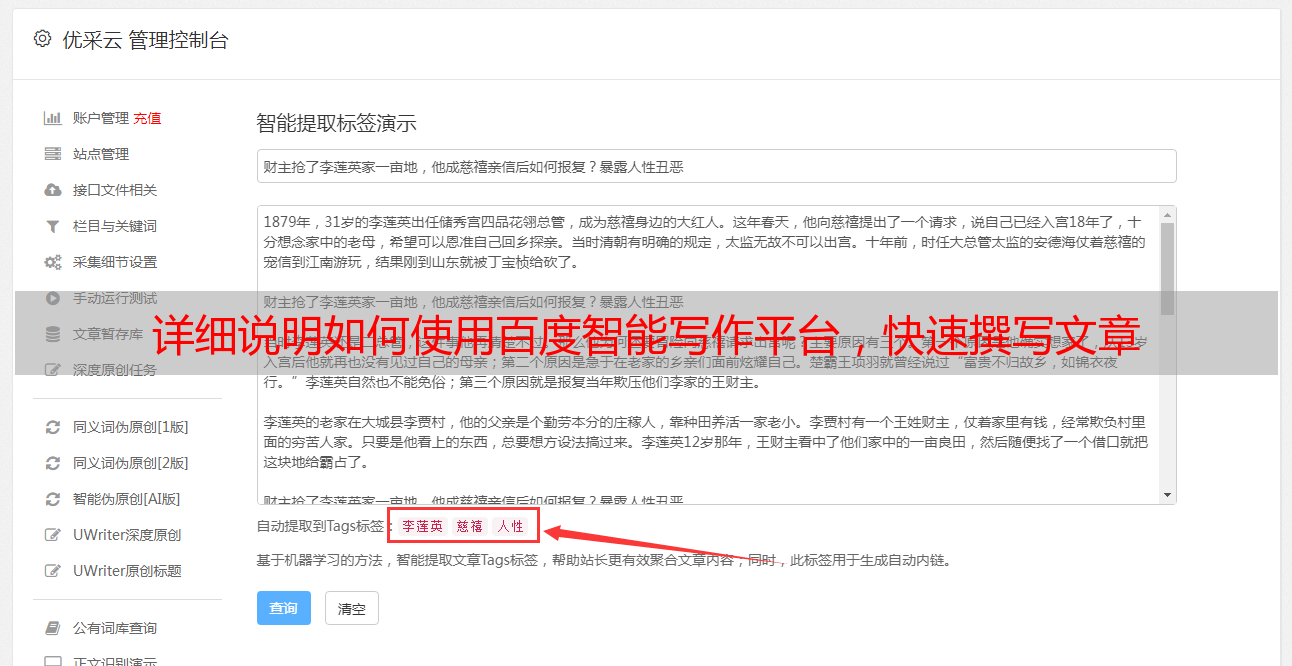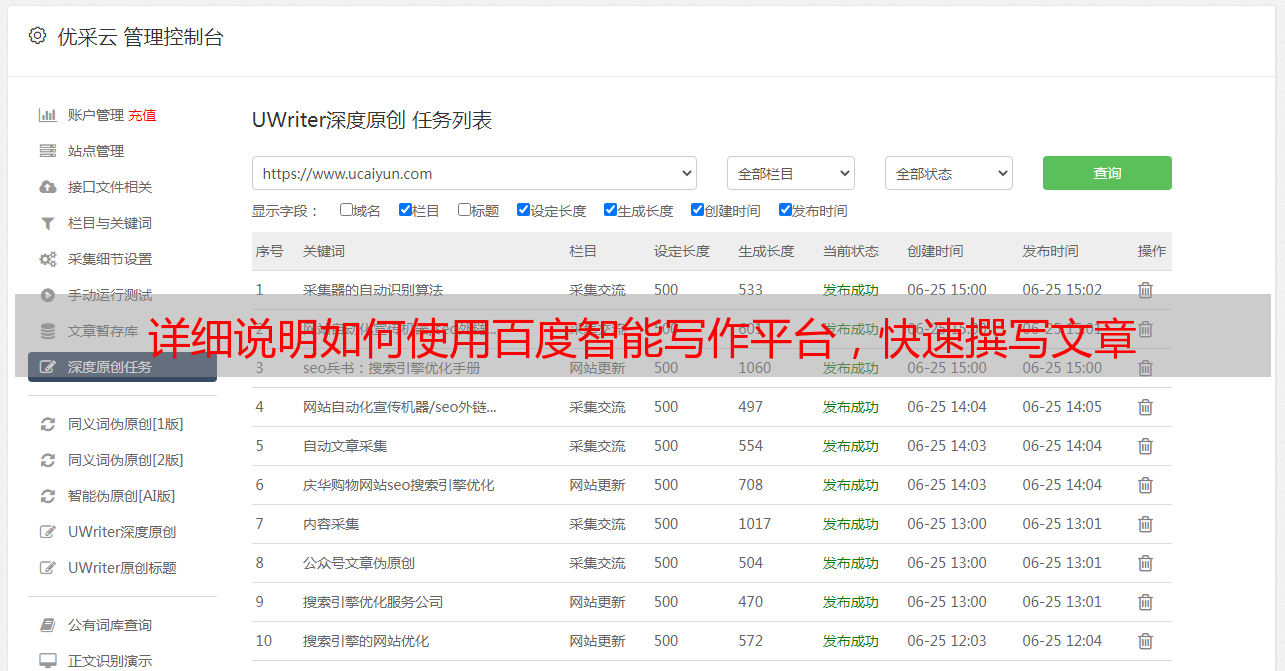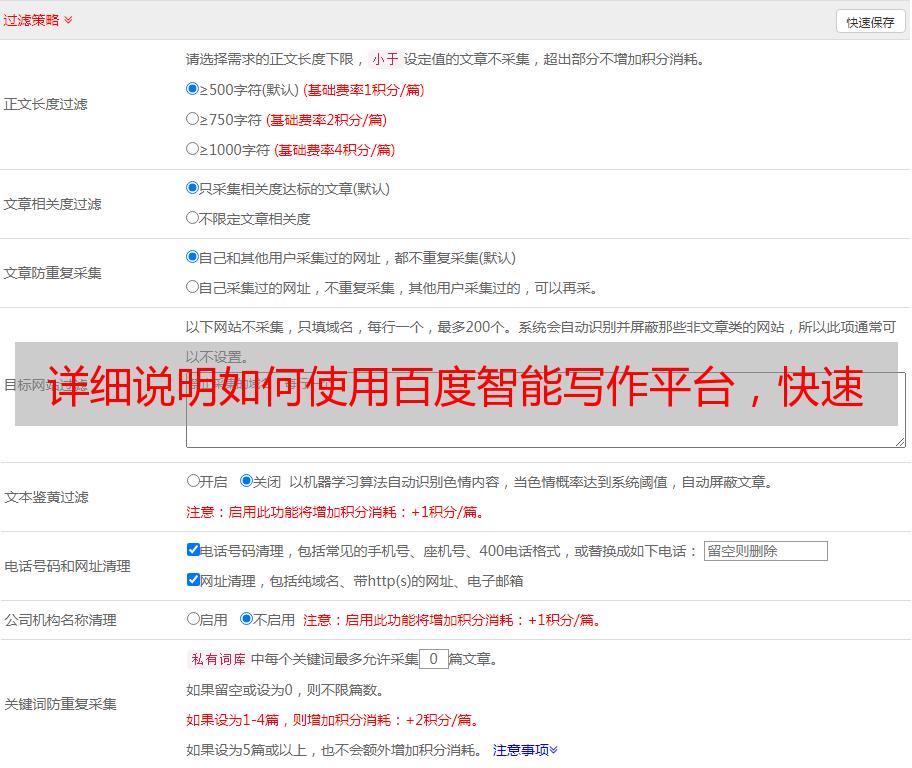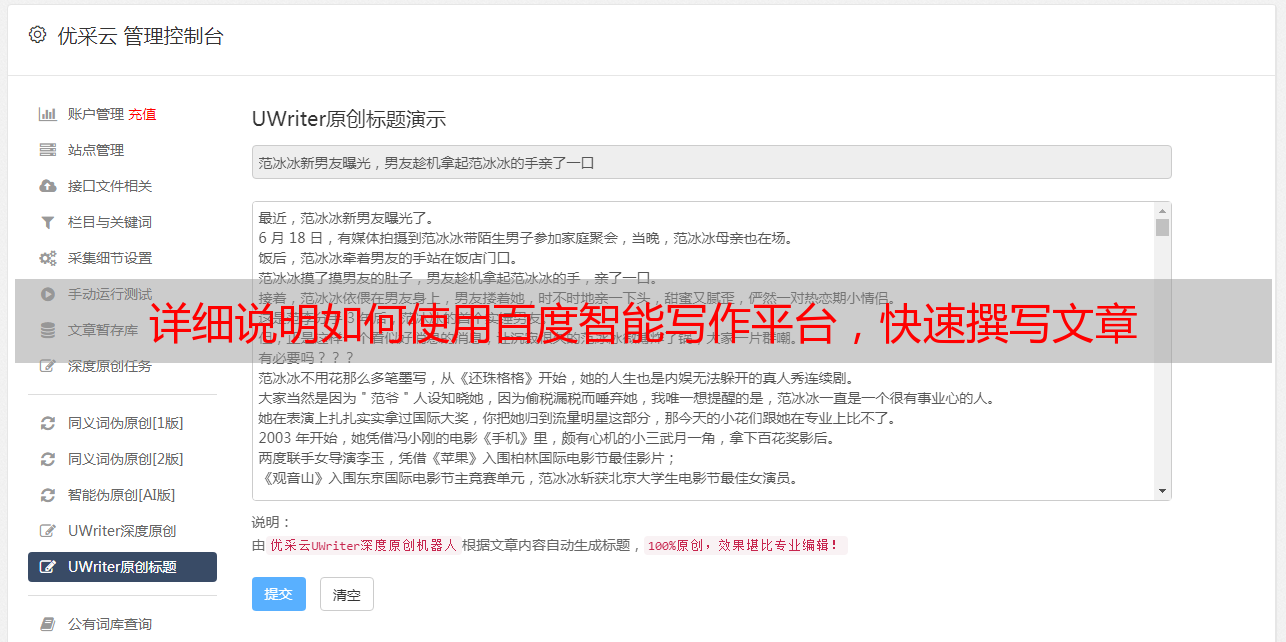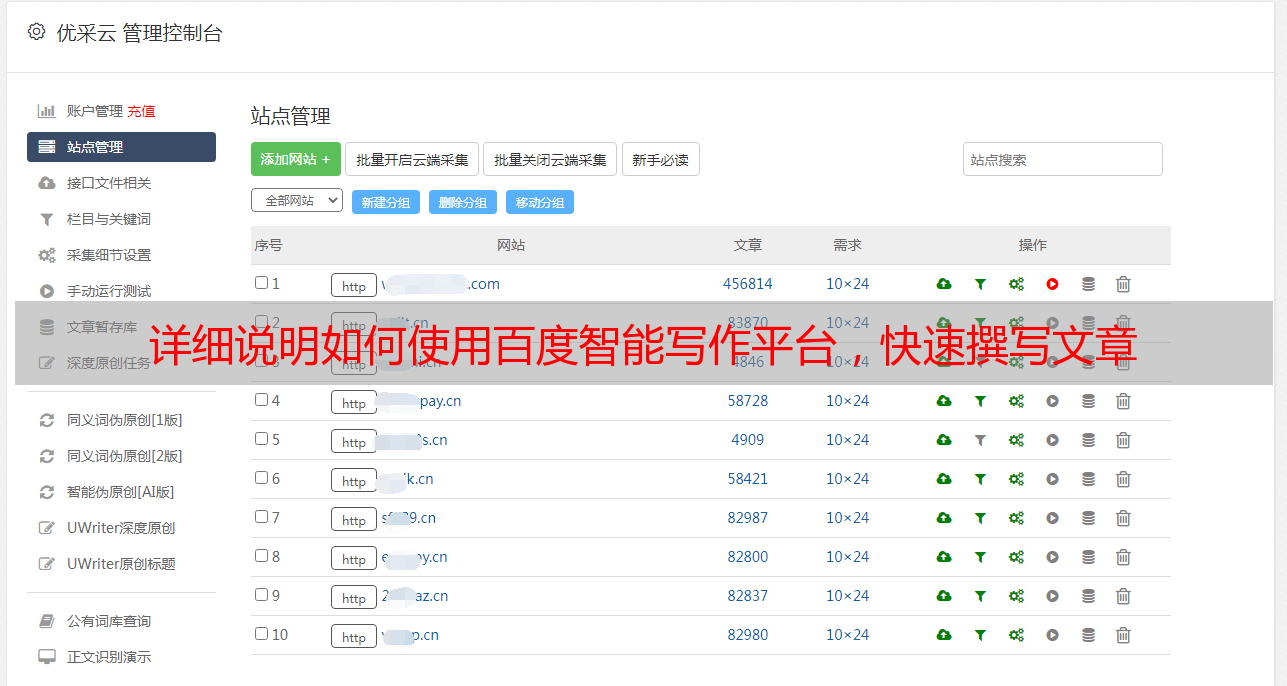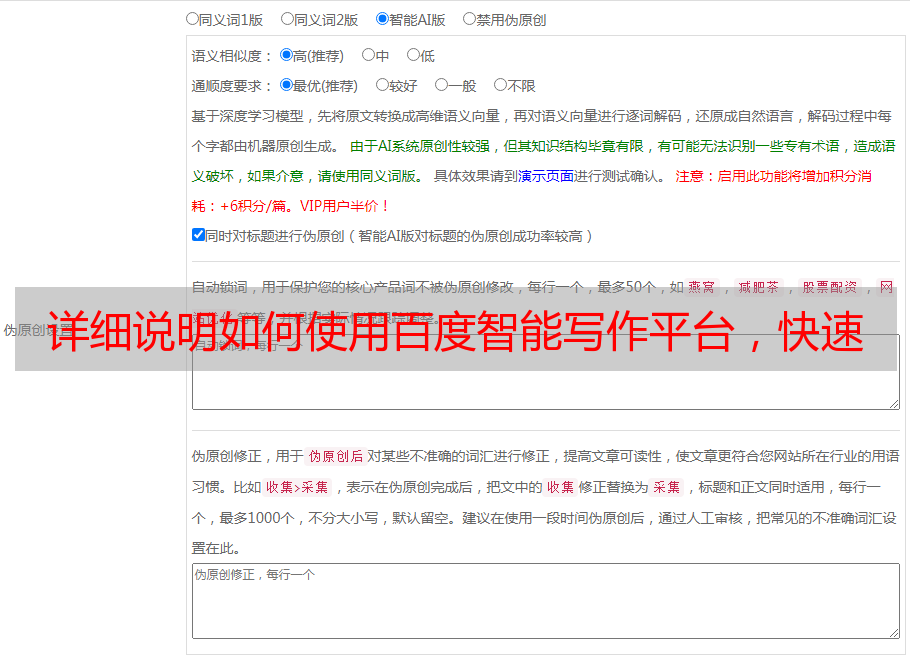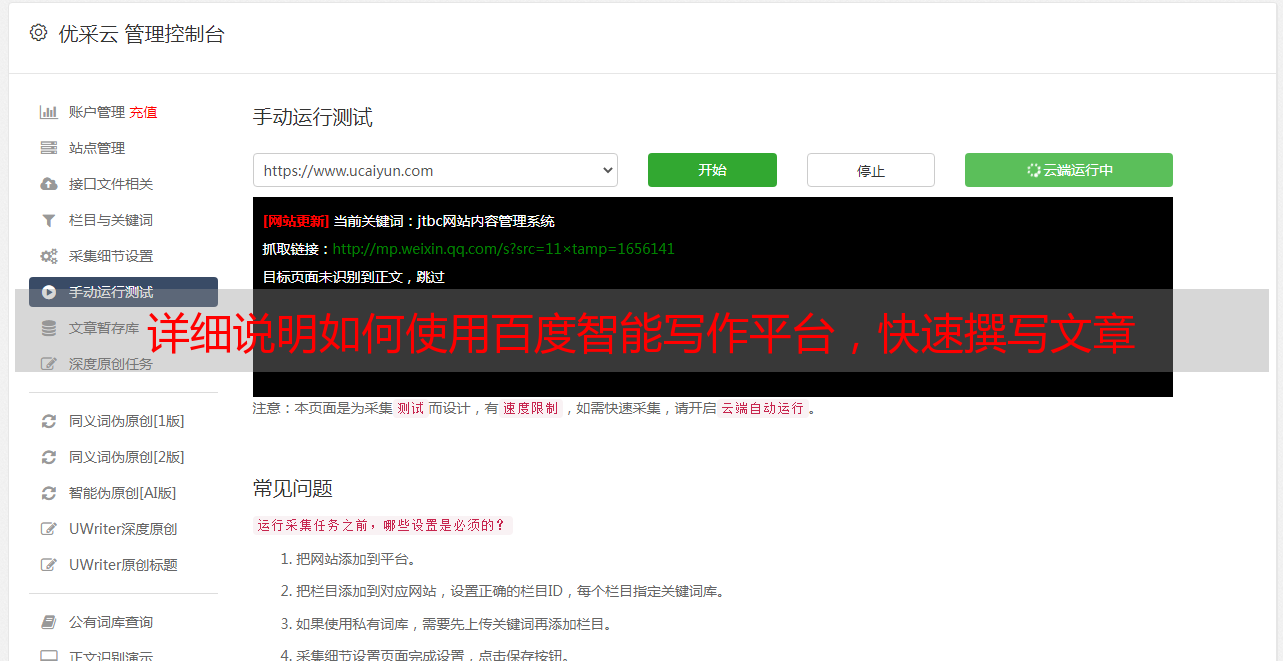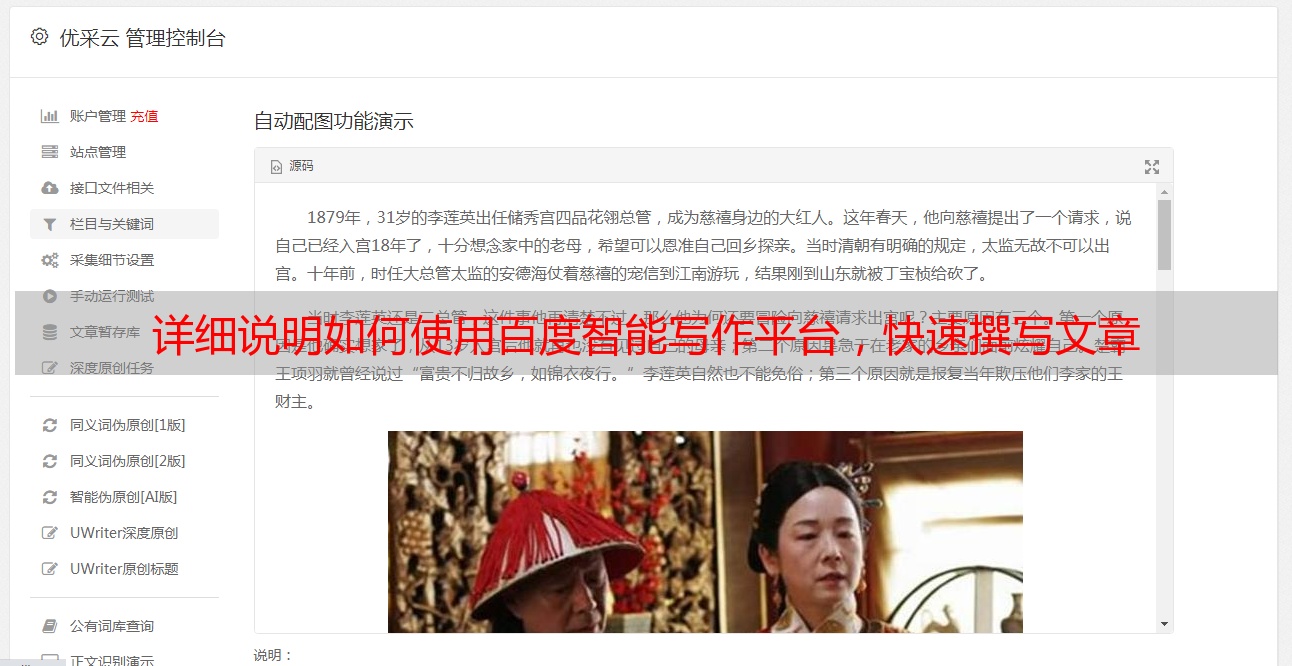详细说明如何使用百度智能写作平台,快速撰写文章
优采云 发布时间: 2020-08-08 15:38产品介绍
您好,欢迎使用由百度自然语言处理和知识图谱共同创建的百度智能写作服务平台,以成为最了解您的智能写作助手.
百度大脑智能写作服务提供两种功能: 自动写作和辅助写作. 自动写入支持从数据到文本描述的自动生成,也就是说,当输入源是数据和文本模板时,输出是自然语言文本. 辅助写作从资料采集,文章写作和文章检查的角度为用户提供辅助功能.
接下来,您只需要快速浏览以下介绍即可完成自动或辅助写作需求.
快速入门
在Smart Writing主页上输入平台,整个过程将按照右侧内容列的顺序进行. 下面将详细介绍每个步骤的操作方法和注意事项(如果遇到问题但在本文档中找不到答案,可以加入官方QQ群组(群组编号: 743926523)来咨询群组管理).
编写项目管理来创建项目
登录到Smart Writing主页,单击“ +”按钮创建一个项目,您可以通过此页面和右上角的控制台来管理所有项目.
或在项目界面的“一个项目”管理中,该卡收录项目名称,创建时间,项目描述和其他信息.
选择写作类型
您可以根据自己的使用场景选择一种类型,并轻松创建项目. 写作项目类型分为自动写作和辅助写作. 在自动写入类型中,可以使用平台预设模板或自定义API数据源. 辅助写作从三个方面为用户提供帮助: 资料采集,文章写作和文章审阅. 此功能仅支持平台上的在线编辑.
用于自动编写项目的预设模板
此处预设了四个模板: 天气预报写作,股市报告,足球比赛报告,篮球比赛报告,可直接使用. 如果您还有其他业务数据,还可以选择一个模板来完成创建.
输入项目名称,选择文字类型,并建议输入场景简介以完成项目创建.
自定义项目模板
如果现有的官方模板中没有与您的使用场景相匹配的模板,请根据业务场景配置自定义写作模板,添加自定义模板,并上传数据变量以快速实现批处理和自动文章生成功能.
在实际的数据源添加过程中,我们提供两种形式
* 添加Excel数据文件
* 接入API接口数据源
添加数据源
1. Excel数据导入
a)要选择Excel数据,请上传本地Excel数据文件,然后单击“下载演示”以查看格式.
b)上传后,单击“下一步”,选择此模板以使用数据,保存后,您可以进入文章编辑界面开始创建.
Excel数据导入说明
添加数据源时,需要将其上传到平台系统. 数据的第一行是数据变量的名称,可以是日期,位置,温度等. 在自定义模板中选择数据变量时,第一行的名称将用作数据的名称变量.
自定义模板时,请使用数据变量嵌入纯文本内容,或将变量用于分支派生和其他功能. 其他行代表生成文章时使用的数据. 生成文章时,如果excel中有3行数据,则将为每个模板生成3条文章. 第一篇文章将使用第一行数据,第二篇文章将使用第二行...最终生成的文章将显示在“ Generation Records”页面上,您可以单击下载.
2. 访问API接口数据源
a)要选择API数据,您需要提供数据源地址,数据源名称和数据源配置文件. 有关规范,请参阅此页面顶部的“ API接口数据源描述”.
b)需要选择数据变量. 同时,您可以在此处重命名数据变量,以方便后续的变量管理.
API接口数据源描述
添加数据源时,需要将API接口地址提供给平台. 该界面仅支持获取请求. 例如:
“http://xxx.xxx.com/get_data?city=北京”
该参数可以为空. 接口参数将调用结构化数据写入接口,并在生成API时传递这些参数;该数字为空,没有必要通过.
接口返回结果需要UTF-8编码,并且为json字符串格式. 如:
{"err_code":0,"err_msg":"\u6210\u529f","data":{"title":"\u6587\u7ae0\u6807
\u9898","summary":"\u6587\u7ae0\u6458\u8981"}}
API接口返回的数据将成为模板编写和文章生成的数据源. 添加后选择数据变量时,将解析数据源接口返回的结果,并且返回的字段将是数据变量的名称. 在对平台接口的实际调用中,数据源接口返回到结果,该结果将提供用于生成文章的变量的数据.
智能字段
智能字段包括: 数据变量,同义词,分支推导. 在编辑界面中,您可以在文章中插入一个智能字段,单击右侧以将智能字段“数据变量”插入到光标处;通过短划线选择文本,它还可以触发普通文本成为智能字段.
1. 数据变量
数据变量是一种智能字段. 该功能是在生成商品时用数据源中提供的数据替换智能字段. 示例: 在图中选择数据变量“今天的最低温度”,图中智能字段的位置将替换为生成的商品中的数字4(4仅是示例,它实际上基于您提供的数据).
2. 同义表达
同义词也是一种智能字段. 该功能是用设置的表达式之一随机替换智能字段.
例如: 在图片中选择的同义词表示“及时加衣服,谨防感冒”,图片中智能字段的位置将被随机替换为“及时加衣服,谨防感冒”或“请保暖”一个. 如果要系统推荐,则可以将鼠标悬停在右侧列中要推荐的同义表达式上,然后单击出现的单词“ same”. 系统将在列中推荐一些同义词.
3. 分支派生
分支派生也是一种智能领域. 功能是选择数据变量作为判断条件,并根据不同的条件显示不同的数据.
示例: 在图中选择的分支派生“冷”,并且图中智能字段的位置将根据所生成文章中数据变量“今日最低温度”的值而变化. 如右图所示,如果它大于或等于30且小于40,则显示“ hot”;否则,显示“ hot”. 大于或等于10且小于30,则显示“轻微”;大于-20且小于10,则显示“冷”;其他条件显示为“极端”.
智能写作助手
智能写作助手收录多种工具来帮助您撰写文章,包括智能分词和文本错误纠正.
1. 智能分词
此功能是将文章分成几个单独的词汇表. 单击词汇表直接设置智能字段,以提高选择效率.
2. 文字错误更正
在系统中,打开此功能后,将自动检查全文或段落以进行错误纠正. 单击“立即更正全文”以启动对全文的错误检查. 识别出的错误单词将标记为红色. 您可以采用建议来修改词汇表或忽略错误纠正. 编写段落后,用户将自动启动错误纠正.
生成文章的管理
1. 如果它是Excel数据源项目,则文章生成记录将显示历史文章的集合. 点击下载以获取生成的文章
2. 如果它是一个API数据源项目,请通过“我的项目”查看生成记录,并通过获取API密钥和秘密密钥进行调用,如下图所示.
(单击结构化数据编写API接口文档以查看获取和使用过程)
辅助写作
辅助写作从三个角度为用户提供辅助功能: 资料采集,文章写作和文章检查.
创建和改善项目信息
单击以在项目条目中创建一个项目,然后选择辅助编写,然后将提示您填写项目名称和场景介绍. 创建完成后,您就可以开始写文章了.
热点发现
它可以显示特定行业和特定日期的实时热点新闻,并为您提供写作材料. 单击“热点”以切换字段和时间以显示不同的热点. 选择后可以将热门摘要内容直接粘贴到文章中. “搜索更多”将进行百度搜索.
热事件上下文
实时热点新闻可以上下文关联的形式显示. 上下文中的相关新闻可以按顺序呈现. 单击“上下文”以了解每个上下文中的事件.
智能摘要生成
您可以为标题超过200个单词的文章自动生成摘要. 点击“智能生成摘要”以在摘要位置添加或替换.
与产品使用情况相关
Q1: 如何单独使用智能弹簧对联,智能诗歌创作,新闻摘要,文本纠错和其他功能?
第二季度: 如何管理写作项目?
Q3: 我可以仅依靠新项目在自动写入类型下创建新模板还是协助编写新文件吗?
问题4: 文章的自动纠错需要什么触发条件?
Q5: 分词后是否可以继续编辑模板?
Q6: 同义词可以推荐词汇吗?
Q7: 分支派生只能由数量确定吗?
Q8: 必须使用数据变量来生成文章吗?
Q9: 自动写入Excel数据源,下载后将是哪种文件?
Q10: 在哪里可以获得Api文档中提到的Project_id?
Q11: 对于API数据源的自动编写项目,如何更改或禁用生成的模板?
Q12: 热点发现的时间维度?
Q13: 自动生成摘要的条件是什么?
与帐户相关
问题1: 我需要使用哪个帐户登录?
问题2: 如果我在注册百度帐户时无法收到验证码,该怎么办?
Q3: 为什么登录百度云时需要填写手机号码,电子邮件地址等信息?
Q4: 我曾经是百度开发者中心用户,我仍然需要执行开发者认证吗?
Q5: 如果有任何疑问,如何联系工作人员?